Acronis Details & Test
Acronis True Image ist heute einer der besten Backup-Dienste auf dem Markt und bietet eine Fülle von Funktionen und erstaunliche Geschwindigkeiten.
Acronis schützt Festplatten seit 2003, und diese Erfahrung kommt unter anderem in seiner privaten Online-Backup-Lösung Acronis True Image 2019 zum Tragen.
Wie bei jeder Backup-Lösung sind wir auch an diesen Service mit Skepsis herangetreten. Was wir gefunden haben, war ein Online-Backup-Tool, das wenig zu bemängeln lässt und uns sogar angenehm überrascht hat.
Tatsächlich kann man mit Sicherheit sagen, dass True Image die meisten anderen Lösungen übertrifft, die in unserer Online-Backup-Bibliothek als Allround-Lösung abgedeckt sind. Das geschieht mit einer intelligenten Ausführung der erwarteten Funktionen wie Backup-Planung und Benutzerfreundlichkeit, während gleichzeitig eine angemessene Dosis an Unerwartetem geboten wird.

Neben innovativen Sicherheitsfunktionen wie Ransomware-Erkennung und Blockchain-Prüfung zur Sicherstellung der Backup-Treue finden Sie Funktionen, die traditionell eher zu Cloud-Storage gehören, wie Synchronisierung und Archivierung. Im Gegensatz zu vielen anderen Home Backup-Lösungen bietet Acronis auch mobiles Backup, Disk Imaging und die Möglichkeit, Bootmedien zu erstellen.
Das größte Verkaufsargument von True Image muss jedoch die Geschwindigkeit sein. Benutzer von anderen, wertorientierten Online-Backup-Lösungen sind sich wahrscheinlich alle der Schwierigkeiten bewusst, die mit der Durchführung erster Datensicherungen verbunden sind. Unterstützt durch ein globales Netzwerk von Servern, können Benutzer von Acronis True Image erwarten, dass sie ein Backup von 10 bis 20 GB pro Tag durchführen, basierend auf unseren Tests, die näher an 80 GB – oder mehr – liegen.
Der Haken daran ist, dass Acronis True Image auch etwas mehr kostet. Die Preise gehen jedoch nicht so weit über wertorientierte Optionen hinaus, dass sie den Kompromiss nicht wert sind. Wenn Sie drei oder mehr Computer zu sichern haben, kann es in manchen Fällen sogar dazu kommen, dass es Sie weniger kostet.
Sehen wir uns im Folgenden an, wie das Backup Tool zu Ihren Online Backup-Anforderungen passen könnte und wie es sonst im Vergleich zu den besten verfügbaren Online Backup Services abschneidet. Oder probieren Sie es selbst aus mit einer 30-tägigen kostenlosen Testversion.
Stärken und Schwächen
Stärken:
- Außergewöhnlich schnelles Backup
- Globales Server-Netzwerk
- Desktop & Mobile Backup
- Private End-to-End-Verschlüsselung
- Disk-Imaging & Klonen
- Dateiarchivierung
- Datei-Synchronisation
- Hybrides Backup
- Blockchain-Treueprüfungen
- Werkzeugbibliothek
- Ransomware-Scanning
Schwächen:
- Keine Zwei-Faktor-Authentifizierung
- Keine Linux-Unterstützung
- Kein Kurierdienst
Merkmale
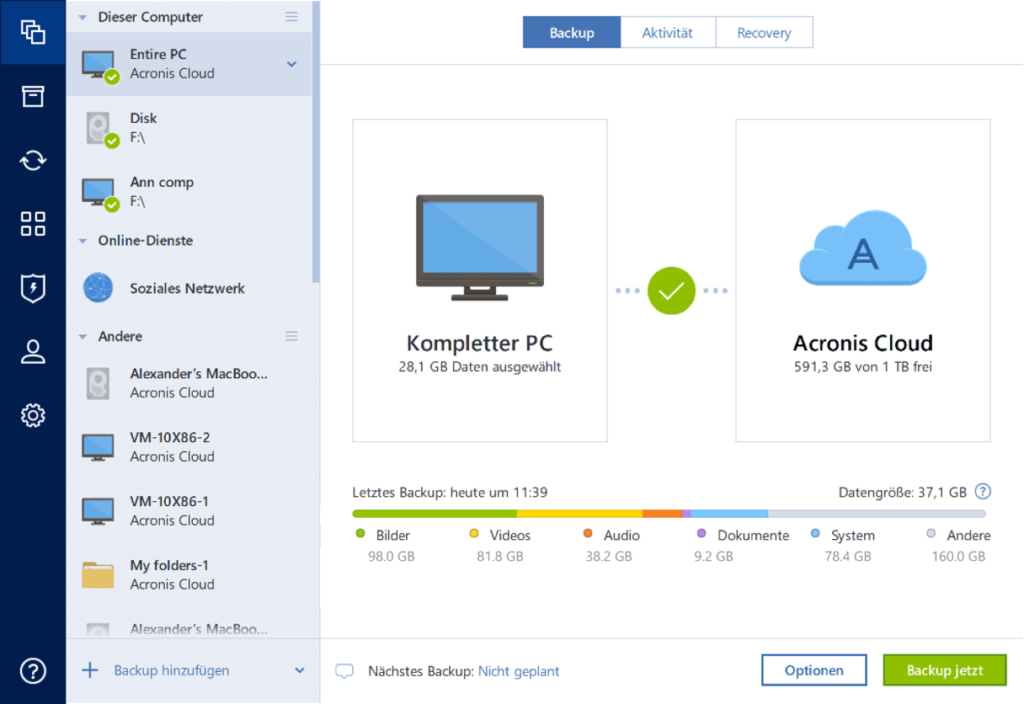
Als Backup-Tool für den privaten und nicht für den geschäftlichen Gebrauch soll Acronis True Image die Verbraucher vor Festplattencrashs auf eine benutzerfreundliche und funktionsreiche Weise schützen, ohne dass der Preis über ein typisches Haushaltsbudget hinausgeht.
Ein einzelnes Abonnement kann zum Abbilden oder Sichern von Dateien auf einem Computer verwendet werden, mit Optionen für Cloud-Backup und Backup auf lokalem Speicher, einschließlich NAS-Geräten. Das bedeutet, dass es zu hybriden Backups fähig ist, was der von Backup-Experten allgemein empfohlene Ansatz ist.
Unterstützte Plattformen sind Windows und MacOS. Wenn Sie ein Linux-Desktop-Benutzer sind, müssen Sie eine andere Option auswählen. Hier stellen wir die besten Linux Backup Services vor.
Mobile Apps sind für Android und iOS verfügbar, um auf Ihre Dateien zuzugreifen. Diese Apps können auch zum Sichern Ihrer mobilen Daten verwendet werden, was Sie mit den meisten anderen Online-Backup-Tools nicht tun können.
Der Betrieb erfolgt über einen Desktop-Client, der modern und einfach zu bedienen ist. Wir werden uns später genauer mit den Backup- und Wiederherstellungsprozessen befassen, daher werden wir vorerst nur auf einige nützliche Funktionen hinweisen.
Zusätzlich zur Duplizierung Ihrer Festplatte in der Cloud enthält Acronis True Image ein praktisches Archivierungswerkzeug, mit dem Sie tatsächlich Platz auf Ihrer Festplatte freigeben können. Dies ist wieder einmal ein ungewöhnliches, aber willkommenes Feature in einem Online Backup Tool.
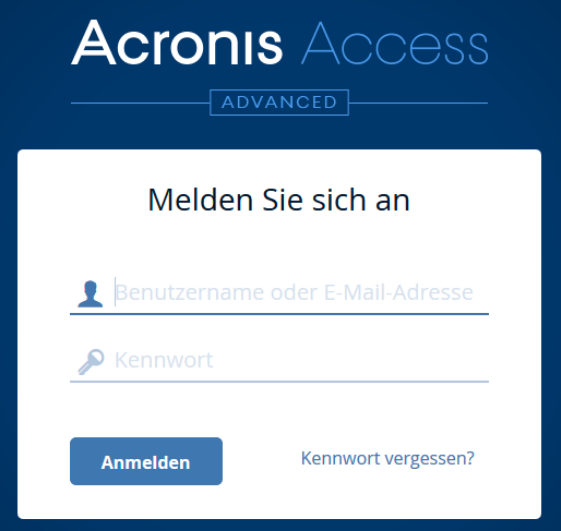 Mit True Image können Sie auch Dateien zwischen Geräten synchronisieren. Das bedeutet, dass, wenn Sie Änderungen an einer Datei auf einem synchronisierten Gerät vornehmen, diese Änderungen in einer entsprechenden Datei auf anderen synchronisierten Geräten berücksichtigt werden, so dass Sie keine manuellen Dateiübertragungen durchführen müssen.
Mit True Image können Sie auch Dateien zwischen Geräten synchronisieren. Das bedeutet, dass, wenn Sie Änderungen an einer Datei auf einem synchronisierten Gerät vornehmen, diese Änderungen in einer entsprechenden Datei auf anderen synchronisierten Geräten berücksichtigt werden, so dass Sie keine manuellen Dateiübertragungen durchführen müssen.
Darüber hinaus enthält True Image eine Reihe von Tools, die in seinem Client enthalten sind und für andere Datenverwaltungsaufgaben verwendet werden können.
Zu den Optionen gehören ein Klonierungswerkzeug, das Ihnen bei der Migration Ihres Dateisystems auf einen neuen Computer hilft, ein Werkzeug zum Erstellen bootfähiger Medien, um nicht bootfähige Computer zu starten, ein Systembereinigungstool und ein weiteres, um alte Daten dauerhaft zu vernichten.
Es besteht auch die Möglichkeit, Tools von Drittanbietern zu installieren, die von der Acronis-Benutzergemeinschaft entwickelt wurden und über das Benutzerforum zugänglich sind.
Zwei weitere nützliche Funktionen sind Acronis Notary und Active Protection. Der Notar verwendet die Blockchain-Technologie, um die Backup-Treue zu gewährleisten, während Active Protection nach möglichen Ransomware-Angriffen sucht.
Acronis verfügt über eine Reihe weiterer Funktionen, die von einem modernen Backup-Tool erwartet werden. Private Verschlüsselung, Backup auf Blockebene, um das Kopieren geänderter Dateien zu beschleunigen, die Möglichkeit, Backup-Zeitpläne zu erstellen, eine Option zur Begrenzung der verwendeten Bandbreite und eine konfigurierbare Dateiversionierung sind nur einige Beispiele.
Während viele wertorientierte Backup-Optionen wie Carbonite und IDrive über Rechenzentren in einer einzigen Region verfügen, besteht die Acronis Cloud in den USA aus einem globalen Netzwerk von Servern.
Es ist diese weit verbreitete Infrastruktur, die True Image zusammen mit Multi-Threaded-Backups wahrscheinlich einen so ausgeprägten Vorteil verschafft, wenn es um die Geschwindigkeit beim Kopieren von Dateien geht. Wie ausgeprägt das ist, erfahren Sie in unserem Segment „Geschwindigkeit“.
Acronis bietet keinen Kurier-Rettungsdienst, wie Sie ihn mit IDrive erhalten. Mit den Übertragungsgeschwindigkeiten, die True Image erreicht, ist das bei diesem Dienst jedoch viel weniger ein Problem als bei anderen.
Der größte Fehler – wirklich der einzige wirkungsvolle Fehler – ist, dass True Image noch keine Zwei-Faktor-Authentifizierung unterstützt. Das Acronis-Entwicklungsteam hat das aber angeblich in Arbeit.
Acronis True Image Backup Preisgestaltung
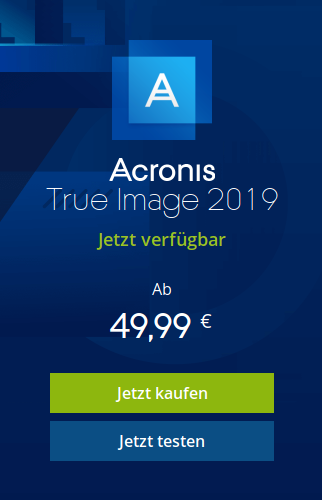 Wenn Sie Acronis True Image 2018 kaufen, können Sie sich für eine lebenslange Lizenz für 34,99 US-Dollar oder einen Abonnementplan entscheiden. Mit der lebenslangen Lizenz können Sie jedoch keine Daten in der Acronis Cloud speichern, was bedeutet, dass sie nur für Backups auf ein lokales oder Netzwerklaufwerk geeignet ist.
Wenn Sie Acronis True Image 2018 kaufen, können Sie sich für eine lebenslange Lizenz für 34,99 US-Dollar oder einen Abonnementplan entscheiden. Mit der lebenslangen Lizenz können Sie jedoch keine Daten in der Acronis Cloud speichern, was bedeutet, dass sie nur für Backups auf ein lokales oder Netzwerklaufwerk geeignet ist.
Darüber hinaus werden lebenslange Lizenzen nicht automatisch auf neue Versionen von Acronis aktualisiert. In Anbetracht all dessen empfehlen wir, an einem Abonnement festzuhalten.
Es gibt zwei verschiedene Abonnement-Pläne: Advanced und Premium. Jede hat verschiedene Preisstufen, die Ihnen mehr Speicherplatz bieten. Jedes Abonnement gilt auch nur für einen Computer, aber Sie erhalten einen schönen Rabatt, wenn Sie mehrere Abonnements erwerben.
Mit einem erweiterten Plan haben Sie die Möglichkeit von 250 GB für 49,99 $ oder 500 GB Speicherplatz für 69,99 $. Premium-Pläne beginnen bei 1TB für $59,99 und gehen den ganzen Weg bis zu 5TB für $259,95.
Der Premium-Plan ergänzt Acronis Notary und Acronis Asign. Beide sind Blockchain-Funktionen. Der Notar stellt sicher, dass Ihr Backup die Integrität behält, während Asign elektronische Signaturen verfolgt.
Im Vergleich zum Wettbewerb auf dem Markt für persönliche Online-Backups ist der Preis von Acronis etwas höher, aber nicht abschreckend. Tatsächlich, wenn Sie mehrere Computer in Ihrem Haushalt schützen müssen, kann es sogar Geld sparen.
Wie Sie beispielsweise in unserem Backblaze-Test lesen können, kostet Sie ein Abonnement mit diesem Dienst 50 US-Dollar für ein Jahresabonnement, die Hälfte der Kosten für ein 1TB Acronis-Abonnement. Sie erhalten keine Rabatte für mehrere Computer mit Backblaze, so dass die Sicherung von drei Computern 150 $ kosten würde – ungefähr der gleiche Preis wie drei 1TB Acronis-Abonnements.
Die Sicherung von fünf Computern mit Backblaze würde 250 $ kosten. Fünf 1 TB True Image-Abonnements kosten nur 159 Dollar.
Selbst das Paket für einen Computer ist mit $99 ein Schnäppchen angesichts der vielen zusätzlichen Funktionen, und es ist ein ziemlich auffälliger Geschwindigkeitsvorteil gegenüber Backblaze. Kurz gesagt, es kostet doppelt so viel, bietet aber ein Mehrfaches des Wertes.
Natürlich ist das nur unsere Meinung. Bevor Sie sich festlegen, können Sie Acronis True Image eine Probefahrt mit einer 30-tägigen Testversion geben, um festzustellen, ob Sie die Dinge genauso sehen wie wir.
Benutzerfreundlichkeit
True Image ist nicht so einfach zu bedienen wie Backblaze, aber die meisten Benutzer sollten keine Schwierigkeiten haben, den Client zu installieren und ihren Backup-Plan auszuführen. Die Software ist meist gut gestaltet, abgesehen davon, dass der Text etwas klein ist.
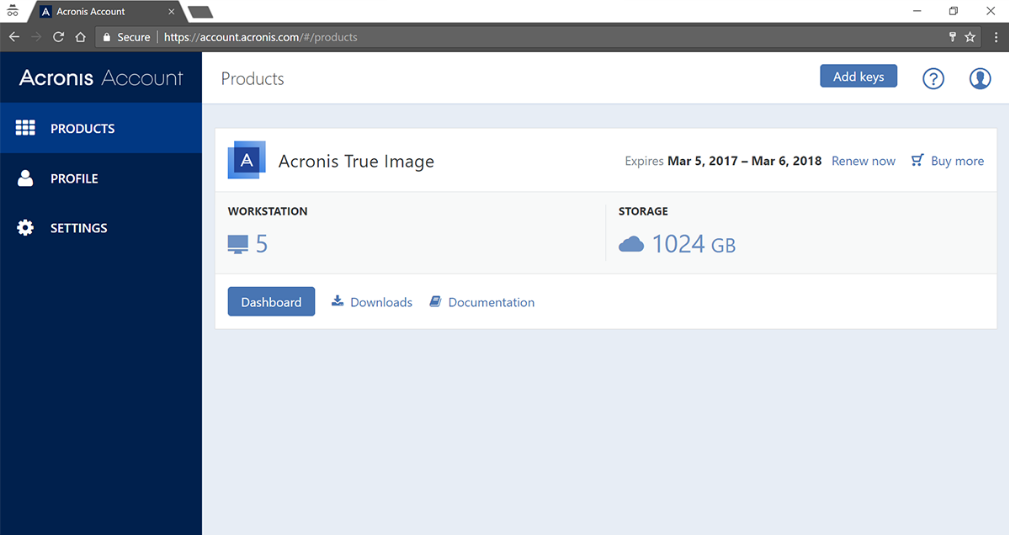
Am linken Rand des Clients finden Sie mehrere Navigationssymbole, die mit verschiedenen Funktionen verknüpft sind. Das erste ist für das Backup, gefolgt von Symbolen für Archivierung, Synchronisierung, Tools, aktiven Schutz, Konto und Einstellungen.
Ganz unten befinden sich zwei weitere Symbole: eines für die Aktualisierung Ihres Abonnements und eines für den Zugriff auf den Support.
Wenn Sie auf einen beliebigen Symbollink klicken, wird die im Client angezeigte Ansicht geändert, um Informationen und Optionen zu dieser Aufgabe anzuzeigen. Wenn Sie beispielsweise auf die Backup-Ansicht klicken, sehen Sie oben auf dem Client drei Registerkarten: Backup, Aktivität und Wiederherstellung.
Die Registerkarte Aktivität bietet eine Audit-Ansicht von Aktionen und Prozessen, einschließlich der Erstellung von Backup-Plänen, abgeschlossenen Backups und Wiederherstellungen. Es ist ein bequemer Weg, um einen schnellen Überblick über das Geschehen zu bekommen.
Auf der Registerkarte Backup können Sie Ihren Backup-Plan erstellen, während Sie auf der Registerkarte Restore Dateien abrufen können. Wir werden beide im nächsten Abschnitt näher erläutern.
Wir weisen jedoch darauf hin, dass Acronis Ihnen die Möglichkeit bietet, einfach alles auf Ihrem Computer zu sichern, anstatt bestimmte Dateien und Ordner zu markieren. Dies nimmt zwar mehr Backup-Speicherplatz in Anspruch, erleichtert aber auch den Prozess der Erstellung eines Backup-Plans erheblich und stellt sicher, dass Sie Dateien nicht versehentlich übersehen.
Wenn Sie diesen Weg gehen, können Sie auch Dateiausschlüsse hinzufügen, z.B. für System- und temporäre Dateien, die Sie nicht wirklich benötigen.
Acronis hat auch einige nette Benachrichtigungsoptionen, die Sie über das Geschehen auf dem Laufenden halten und Sie warnen, wenn etwas schief geht.
Hilfreich ist auch die Kontoansicht des Desktop-Clients, die Ihnen einen schnellen Überblick darüber gibt, wie viel Speicherplatz in Ihrem Backup belegt ist. Es gibt auch eine Schaltfläche, die das Online-Dashboard öffnet.
Über das Online-Dashboard können Sie manuelle Backups durchführen und Dateien wiederherstellen. Dies ist nützlich für die Fernverwaltung Ihres Kontos.
Hier können Sie neben dem Desktop-Client auch auf Ihren Archivierungs- und Synchronisierungsbereich zugreifen.
Sicherung & Wiederherstellung
Die Backup-Planung erfolgt über die Registerkarte Backup. Dort können Sie sowohl die zu sichernden Daten als auch ein Ziel für die Sicherung auswählen.
Klicken Sie auf die Quelloption und Sie können wählen, ob Sie Ihren gesamten PC oder bestimmte Festplatten, Partitionen, Ordner und Dateien sichern möchten. Weitere Optionen sind die Möglichkeit, Dateien zur Beglaubigung auszuwählen, sowie die Sicherung von mobilen Geräten und Social Media Accounts.
Bevor wir uns mit der Sicherung von Dateien befassen, lassen Sie uns einen Blick auf diese letztgenannten Optionen werfen.
Die Notarfunktion ist etwas, das Sie mit den meisten Online-Backup-Tools noch nicht bekommen werden, aber wahrscheinlich in ein paar Jahren. Es verwendet eine Blockchain, um die Datenintegrität aufrechtzuerhalten, indem es für jede Datei einen eindeutigen Fingerabdruck berechnet. Das Ziel der Notarfunktion ist es, Vertrauen zu schaffen und absolut sicherzustellen, dass Acronis Ihre Dateien zuverlässig sichert.
Es mag zunächst wie ein seltsamer Schritt erscheinen, aber die Realität ist, dass Online-Backup-Lösungen manchmal Dateien verlieren oder Metadaten vertauschen. Es ist zumindest eine Beschwerde, die wir von vielen verärgerten Kunden gehört haben. Obwohl es sich um eine ausgezeichnete Versicherungspolice handelt, ist sie derzeit nur für Premium-Kunden verfügbar.
Mobile Backup ist eine weitere Funktion, die Sie bei vielen anderen Backup-Anbietern nicht finden werden, und diese ist für alle Abonnementstufen verfügbar.
Für die Sicherung Ihres Mobiltelefons müssen Sie eine App für Ihr iOS oder Android-Gerät herunterladen. Sie können Daten lokal, auf Ihrem Computer oder in der Acronis Cloud speichern.
Social Media Backup, auch ungewöhnlich, kann zur Sicherung von Facebook- und Instagram-Konten verwendet werden, um sicherzustellen, dass Fotos, Nachrichten, Vorlieben und Kommentare geschützt sind. Es ist eine nette Note, angesichts der Häufigkeit, mit der Social Media-Konten heute gehackt werden (für einen anderen Dienst, der dies anbietet, schauen Sie sich unseren IDrive-Test an).
Das Herzstück von True Image ist jedoch der Schutz von Dateien auf Ihrem Computer.
Wenn Sie Ihren gesamten Computer oder eine ganze Partition sichern, sparen Sie Zeit und stellen sicher, dass Sie keine Dateien übersehen. Wenn Sie nur mit 250 GB Online-Backup-Speicherplatz arbeiten, müssen Sie möglicherweise die Anzahl der gespeicherten Daten begrenzen.
Dazu müssen Sie bestimmte Ordner und Dateien sichern, indem Sie sie in Ihrem Dateisystem markieren.
Sobald Sie alles, was Sie sichern möchten, markiert haben, müssen Sie im nächsten Schritt ein Ziel auswählen. Es gibt drei Möglichkeiten: Acronis Cloud, ein externes Laufwerk oder ein benutzerdefinierter Speicherort, einschließlich FTP-Pfade und NAS-Geräte.
Der Kürze halber werden wir uns in dieser Review auf die Sicherung in der Acronis Cloud konzentrieren.
Nachdem Sie Acronis Cloud als Backup-Ziel ausgewählt haben, können Sie das Backup sofort starten, indem Sie auf die Schaltfläche „Backup jetzt“ klicken.
Es gibt auch eine Option zum „Verschlüsseln von Backups“, die wir im Abschnitt Sicherheit dieses Berichts besprechen werden. Über die Schaltfläche „Optionen“ können Sie Ihren Backup-Plan, Ihre Benachrichtigungen und Ausschlüsse konfigurieren.
Sobald Sie mit der Ausführung Ihres ersten Backups beginnen, berechnet Acronis anhand Ihrer Internetverbindungsgeschwindigkeit und einiger anderer Faktoren, wie lange der Prozess dauern sollte, und informiert Sie darüber. Sie können den Client bei Bedarf schließen; Acronis läuft weiterhin im Hintergrund.
Sobald sich Ihre Dateien in der Cloud befinden, können Sie sie bei Bedarf wiederherstellen, indem Sie auf die Registerkarte Wiederherstellung in der Backup-Ansicht des Desktop-Clients klicken.
Markieren Sie die Dateien, die Sie wiederherstellen möchten. Im Dropdown-Fenster oben rechts können Sie bestimmte Versionen auswählen. Klicken Sie anschließend auf „Weiter“.
Sie können wählen, ob Sie Dateien an ihrem ursprünglichen Speicherort wiederherstellen möchten, oder ob Sie auf „Durchsuchen“ klicken möchten, um eine neue Datei auszuwählen. Dies kann ein Ort auf Ihrem Computer oder ein Externer sein. Klicken Sie auf „Jetzt wiederherstellen“, um den Prozess zu starten.
Das ist wirklich alles, was es zu tun gibt. Sie können auch von Ihrem Browser oder Mobilgerät aus auf Dateien zugreifen, wenn Sie sich nicht auf Ihrem Computer befinden. Insgesamt tun die True Image-Backup- und Wiederherstellungsprozesse alles, was wir uns wünschen können. Noch besser, wie wir gleich sehen werden, ist auch alles sehr schnell erledigt.
Geschwindigkeit
Eines der großen Probleme, mit denen Menschen bei anderen Online-Backup-Lösungen konfrontiert werden, ist die geringe Geschwindigkeit. Erste Uploads, wenn Sie ein paar hundert Gigabyte an Daten zu schützen haben, können in einigen Fällen sogar Monate dauern.
Acronis True Image scheint dieses Problem nicht zu haben, was wahrscheinlich der überzeugendste von mehreren Gründen ist, warum es die zusätzlichen Kosten wert ist.
Um die Upload- und Download-Geschwindigkeiten mit Acronis zu testen, haben wir einen 1 GB großen komprimierten Ordner vorbereitet, der aus mehreren verschiedenen Dateitypen besteht, dann versucht, ihn zu sichern und wiederherzustellen. Unsere Tests wurden über eine WiFi-Verbindung mit bescheidenen Geschwindigkeiten von ca. 18 Mbit/s nach oben und 25 Mbit/s nach unten durchgeführt.
Die Tests wurden aus Hong Kong mit einem Acronis Cloud-Server in den USA durchgeführt.
Hier sind die Ergebnisse:
| Upload: | Download: | |
| Test 1: | 15:04 min | 12:13 min |
| Test 2: | 15:52 min | 12:03 min |
| Durchschnitt: | 15:28 min | 12:08 min |
Diese Backup-Geschwindigkeiten als eine nette Überraschung zu bezeichnen, wäre eine Untertreibung. Zum Vergleich: Der gleiche Upload-Test mit Carbonit hat etwa drei Stunden gedauert. Tests mit einem schnelleren Service, Backblaze, dauerten immer noch über eine Stunde.
Acronis True Image benötigte weniger als 15 Minuten. Obwohl wir kein vollständiges Backup unseres Testcomputers durchgeführt haben, um herauszufinden, ob diese Geschwindigkeiten eingehalten wurden, konnten wir mit einem Backup von fast 100 GB Daten pro Tag rechnen.
Acronis verbirgt auch nicht Ihre Datenübertragungsgeschwindigkeiten. Während eines Downloads hält es Sie darüber auf dem Laufenden, bei wie vielen Mbit/s die Kopierdateien liegen. Beim Hochladen schwankte dieser um 10 Mbit/s.
Obwohl das unter unserer Upload-Geschwindigkeit von 20 Mbit/s liegt, ist es immer noch weitaus besser als die Geschwindigkeiten der meisten anderen Online Backup-Dienste, mit denen wir gespielt haben. Auch die Transparenz wird geschätzt.
Die Download-Geschwindigkeiten waren etwas weniger stark unterschiedlich, aber noch besser als das, was wir erwartet haben. Insgesamt sind die Ergebnisse beeindruckend – zumal wir von Hong Kong aus arbeiteten und von und zu einem in den USA ansässigen Rechenzentrum wechseln.
Wenn wir gewollt hätten, könnten wir auf das Rechenzentrum von Acronis in Singapur wechseln, was wahrscheinlich zu noch besseren Zeiten führen würde. Das ist keine Option, die Sie mit den meisten anderen Backup-Diensten erhalten, es sei denn, Sie entscheiden sich für eine teure Lösung wie CloudBerry Backup gepaart mit Amazon Web Services (für weitere Informationen zu dieser leistungsstarken Kombination lesen Sie bitte unseren CloudBerry Backup-Bericht).
Obwohl wir keine Probleme mit den Systemressourcen von Acronis True Image hatten, gibt es auch die Möglichkeit, den Ressourcenverbrauch des Tools zu reduzieren. Diese können über die Registerkarte Erweiterte Einstellungen unter „Leistung und Netzwerk“ aufgerufen werden.
Sie können eine Hardwareschutzkappe für Mbit/s setzen oder zwischen „optimal“ und „maximal“ wechseln, wobei die Ressourcen für andere Aufgaben optimal eingespart und maximal in Ihre Backup-Prozesse eingepflegt werden.
Wir haben unsere Tests tatsächlich unter „optimal“ und nicht unter „maximal“ durchgeführt, um Ressourcen zu schonen. Hätten wir das Maximum genutzt, wären die Geschwindigkeiten noch besser gewesen.
Sicherheit & Datenschutz
Acronis True Image 2018 enthält mehrere Sicherheitsmaßnahmen zum Schutz Ihrer Backup-Daten, obwohl es in vielen Fällen an Ihnen liegt, diese zu nutzen.
So haben Sie beispielsweise die Möglichkeit, die an Acronis Cloud gesendeten Dateien bei der Erstellung Ihres Backup-Plans zu verschlüsseln, indem Sie auf den Text „Backup verschlüsseln“ unterhalb der Eingabe des Backup-Ziels klicken.
Der Text ist etwas leicht zu übersehen, und wenn Sie es nicht tun, wenn Sie zum ersten Mal Ihr Backup-Ziel festlegen, werden Sie das später nicht mehr tun können. Sie müssten stattdessen Ihr Backup löschen und neu erstellen.
Wenn Sie eine Verschlüsselung hinzufügen, werden Sie aufgefordert, ein Passwort einzugeben.
Nur Sie kennen dieses Passwort, mit dem der Verschlüsselungscode generiert wird. Das bedeutet, dass nur Sie Ihre Dateien entschlüsseln können, aber schreiben Sie Ihr Passwort auf oder speichern es an einem sicheren Ort, wie LastPass oder einem anderen Passwortmanager. Wenn Sie es vergessen, verlieren Sie auch den Zugriff auf Ihr Backup.
Dateien werden vor dem Verlassen Ihrer Maschine verschlüsselt und bleiben in der Acronis Cloud verschlüsselt. Sie werden nicht entschlüsselt, bis sie von Ihnen wiederhergestellt werden. Diese Methode der privaten End-to-End-Verschlüsselung wird manchmal als Zero-Knowledge-Verschlüsselung bezeichnet und ist der beste Weg, Ihre Daten zu schützen.
Das verwendete Verschlüsselungsprotokoll ist AES-256, häufig verwendet von Finanzinstituten, Regierungen und vielen anderen Cloud-Services. Erfahren Sie hier mehr über Verschlüsselung. Kurz gesagt, es ist für alle praktischen Zwecke unknackbar, da ein Brute-Force-Hack Milliarden von Jahren in Anspruch nehmen würde.
Acronis unternimmt auch den üblichen Schritt, um Ihren Datentransfer mit TLS/SSL zu schützen, um den Kanal zu sichern. Dies wird dazu beitragen, Man-in-the-Middle-Angriffe und ähnliche Hacks abzuwehren.
Acronis unternimmt auch ein paar ungewöhnliche Schritte, um Ihre Daten zu schützen. Der beste davon heißt Acronis Active Protection, der aktiv nach möglichen Ransomware-Angriffen, einer Art von Malware, sucht. Diese Funktion kostet keine zusätzlichen Kosten und ist auf jeder Abonnementstufe und für unbefristete Lizenzen verfügbar.
Sie können in der dedizierten Ansicht Acronis Active Protection im True Image-Desktop-Agenten nach jeder Aktivität suchen, die als verdächtig gekennzeichnet ist.
Obwohl sie sich häufiger an Unternehmen richten, kann Ransomware für jeden ein Problem sein, wenn nicht die richtigen Maßnahmen ergriffen werden. Es funktioniert, indem es Dateien beschädigt, woraufhin diejenigen, die hinter dem Angriff stehen, eine Geldsumme für Reinkopien verlangen.
Für den Fall, dass sich ein Stück Ransomware durch Active Protect einschleicht oder wenn Ihre Dateien anderweitig beschädigt werden, sollte die Versionierungsfunktion von True Image es Ihnen auch ermöglichen, zu unverfälschten Kopien zurückzukehren, sobald Sie die Malware entfernt haben.
Acronis Cloud besteht aus Servern, die in mehreren sicheren Rechenzentren auf der ganzen Welt geschützt sind. Jedes Zentrum ist von hohen Zäunen umgeben, wird rund um die Uhr von Sicherheitspersonal überwacht und mit Videoüberwachung abgesichert. Biometrische Scanner und Schlüsselkarten sorgen zudem dafür, dass kein unbefugter Zugriff erfolgt.
Unabhängig davon, in welcher Region Sie Ihre Daten hosten, werden Kopien Ihrer Dateien auf mehreren Servern redundant gespeichert. Der Ansatz ähnelt der RAID-Architektur. Schließlich werden die Rechenzentren mit Brandmelde- und Löschsystemen sowie Backup-Stromerzeugern vor anderen Katastrophen geschützt.
Insgesamt gibt es wenig Verbesserungspotenzial im Hinblick auf den Acronis Sicherheitsansatz – bis auf einen Fehler, den wir bereits erwähnt haben: keine Zwei-Faktor-Authentifizierung.
Die Zwei-Faktor-Authentifizierung ist ein Mittel zum Schutz vor Passwort-Hacks. Während Verschlüsselungsschlüssel schwer zu knacken sind, sind schwache Passwörter leichtes Spiel. Wenn Sie sich für Acronis True Image als Backup-Dienst entscheiden, empfehlen wir Ihnen sicherzustellen, dass Sie ein sicheres Passwort erstellt haben.
Backup Details:
Files & Folder Backup: ja
Disk Image Backup: ja
Server Backup: ja
Multi Server Nas: ja
Mehrfachserver: ja

